Hướng dẫn mở khóa Layer và chỉnh sửa Text trong AutoCad
Nhiều người thường nghĩ mở khóa Layer và chỉnh sửa Text trong Autocad sử dụng rất phức tạp. Tuy nhiên, cách sử dụng lệnh này không quá khó như bạn nghĩ, điều quan trọng là bạn phải nắm được các bước kỹ thuật cơ bản. Trong bài viết dưới đây, eLib sẽ chia sẻ cho bạn cách sử dụng mở khóa Layer và chỉnh sửa Text cực đơn giản và chính xác.
Mục lục nội dung

1. Hướng dẫn chỉnh sửa Text trong AutoCad
1.1. Ý nghĩa của việc chỉnh sửa text trong AutoCad
Việc sử dụng kí hiệu, text khi thiết kế bản vẽ trong Cad có ý nghĩa đặc biệt quan trọng. Nó sẽ giúp bạn phân biệt được các đối tượng với nhau, đồng thời chú thích cho đặc tính của đối tượng đó. Điều này sẽ giúp cho việc lựa chọn đối tượng khi thiết kế bản vẽ được nhanh chóng hơn.
Tuy nhiên, khi thiết lập text trong Cad, không phải lúc nào bạn cũng giữ nguyên text, mà cần phải thay đổi text sao cho phù hợp với sự thay đổi của tỷ lệ và nhu cầu sử dụng. Để có thể sử dụng thao tác chỉnh sửa này, đòi hỏi bạn phải sử dụng một số lệnh liên quan.
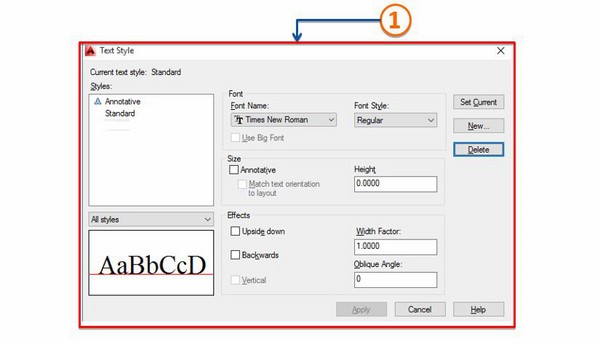
1.2. Cách chỉnh sửa text trong Autocad
Nhiều người thường nghĩ rằng, việc chỉnh sửa text trong Cad khá đơn giản, chỉ với một số thao tác cơ bản là bạn có thể thực hiện được. Tuy nhiên, thực tế thì thao tác này bao gồm một quy trình cụ thể từ việc thiết lập text style, cách sử dụng text trong bản vẽ đến việc chỉnh sửa text trong Autocad. Quy trình này sẽ có cách thực hiện như sau:
Thiết lập text style
Thiết lập text style được xem là bước thiết lập cơ bản đầu tiên cho thuộc tính của đối tượng mà những người làm thiết kế cần phải nắm. Có rất nhiều cách để thiết lập text trong Cad, bạn có thể tham khảo một số cách sau đây:
Cách 1: Gõ lệnh ST vào command bar để gọi bảng quản lý text.
Cách 2: Vào Format chọn text style để thiết lập text cho đối tượng.
Cách 3: Click vào biểu tượng text style trên thanh công cụ, lúc này hộp thoại text style sẽ hiện lên mà bạn chỉ cần click chuột vào hộp thoại này để thiết lập text cho đối tượng.
Đối với bước thiết lập text style thì bạn cần nắm một số thẻ cơ bản như sau:
Style: Hiển thị các kiểu text đã tạo và sẽ thiết lập.
List: Đặt chế độ hiển thị cho các kiểu text (Chọn All Style sẽ hiển thị tất cả các kiểu text, còn chọn Style in use thì sẽ hiển thị kiểu text mà bạn đang sử dụng).
Set Current: Hiển thị kiểu text được chọn để làm kiểu hiện hành và sử dụng nó.
New: Tạo một kiểu text mới.
Font: Các thiết lập về font chữ.
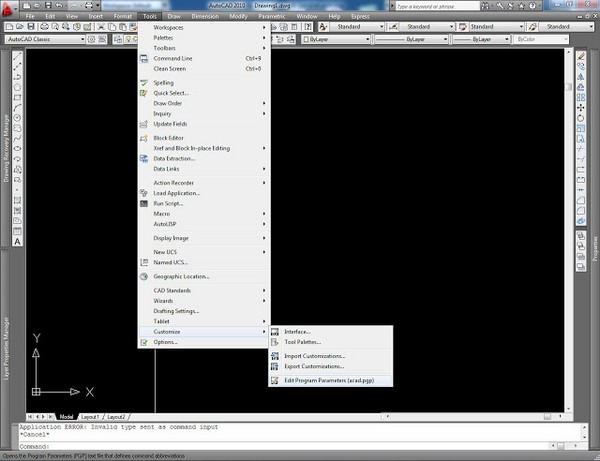
Chỉnh sửa text trong AutoCad
Để sửa text trong Cad hay dùng lệnh sửa text hàng loạt trong AutoCad đều rất đơn giản. Theo đó, bạn hãy thực hiện theo các bước sau đây:
Bước 1: Trên giao diện, bạn gõ ED, sau đó nhấn Enter để hiển thị lệnh Ddedit.
Bước 2: Khi lệnh này hiển thị thì bạn nhấn vào Click Dup để hiển thị đối tượng chứa text mà bạn cần chỉnh sửa. Sau đó click chuột vào đối tượng và tiến hành chỉnh sửa text như thông thường.
Bước 3: Chỉnh sửa xong bạn nhấn Enter để lưu text cho đối tượng.
Cách sử dụng text trong bản vẽ
Để việc chỉnh sửa text trong AutoCad được nhanh chóng và chính xác hơn thì bạn cần nắm một số cách sử dụng text cơ bản trong bản vẽ, cụ thể như sau:
Gõ lệnh tắt T để chú thích cho bản vẽ mà bạn đang thực hiện
Hiển thị nội dung và hiệu chỉnh bằng bảng biểu tượng trên giao diện AutoCad.
Nên lựa chọn phông chữ trước khi chỉnh sửa text cho bản vẽ để tránh trường hợp bị lỗi phông chữ.
Để kết thúc lệnh, bạn có thể nhấn OK hoặc Enter.
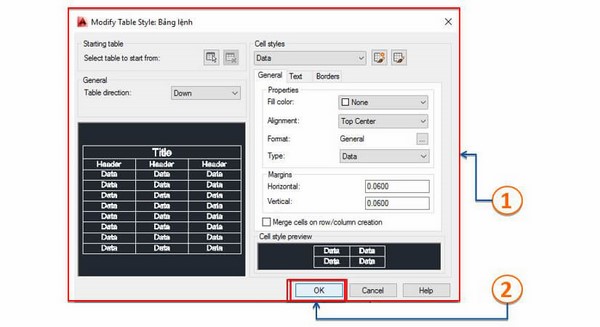
2. Hướng dẫn mở khóa Layer trongAutoCad
2.1. Định nghĩa layer trong AutoCad
Layer là một lệnh cơ bản trong Cad, dùng để quản lý các đường nét và file bản vẽ. Bên cạnh đó, layer còn được dùng để tạo ra một bản vẽ với nhiều đối tượng khác nhau, ví dụ như: vẽ đường nét chính, vẽ đường tâm, ký hiệu mặt cắt, ghi kích thước của đối tượng... Vì vậy, khi muốn thiết kế các đối tượng trong một bản vẽ kỹ thuật thì bắt buộc bạn phải thực hiện thao tác mở khóa layer trong Cad.
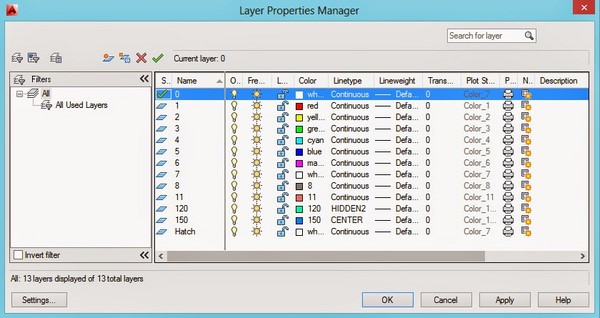
Hiện nay, nhằm giúp cho việc thiết kế bản vẽ được nhanh chóng và chính xác hơn, nhiều người đã nhóm các đối tượng có cùng chức năng với nhau thành từng lớp layer riêng. Như vậy, khi cần sử dụng đối tượng nào thì bạn sẽ tiến hành mở layer chứa đối tượng đó.
2.2. Cách mở khóa layer trong AutoCad
Việc mở khóa layer là thao tác cơ bản, bắt buộc những người làm thiết kế kỹ thuật cần phải biết. Thực tế, thao tác này rất đơn giản và bạn có thể thực hiện theo các bước sau để mở khóa layer:
Bước 1: Trên giao diện của Autocad, bạn nhập lệnh LA sau đó nhấn phím Enter để hiển thị lệnh.
Bước 2: Trong hộp thoại Menu Format, bạn nhấp chuột chọn layer mà mình cần mở khóa.
Bước 3: Tiếp theo, bạn nhấn vào biểu tượng các tờ giấy xếp chồng lên nhau để mở khóa layer.
Chỉ với 3 bước đơn giản, bạn đã hoàn thành xong thao tác mở khóa layer trong Cad. Bạn có thể áp dụng khi thiết kế bản vẽ để tiết kiệm thời gian hiệu quả hơn.
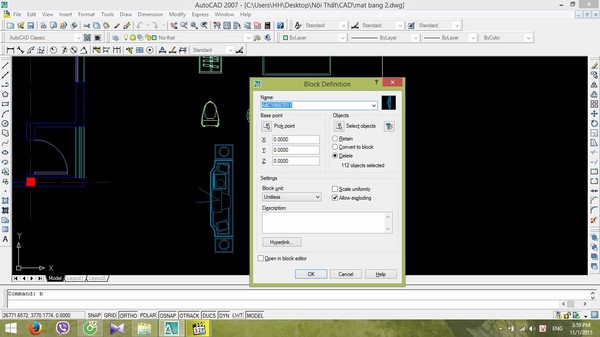
2.3. Cách quản lý layer trong AutoCad
Để việc thiết kế bản vẽ kỹ thuật được chính xác và đúng chuẩn hơn thì bạn cần nắm các thao tác quản lý các layer trong AutoCad. Cụ thể, bao gồm 2 thao tác sau đây:
Cách thiết lập một layer mới
Việc thiết lập một layer mới sẽ giúp bạn quản lý các đối tượng trong bản vẽ tốt hơn, tránh tình trạng phải mất quá nhiều thời gian cho việc tìm kiếm đối tượng. Để thiết lập một layer mới thì bạn thực hiện theo các bước sau:
Bước 1: Nhập LA và nhấn phím Enter để hiển thị lệnh layer.
Bước 2: Click chuột vào biểu tượng new layer trên giao diện hoặc nhấn tổ hợp phím Alt + N để tạo một layer mới.
Bước 3: Sau khi thiết lập xong thì bạn nhấn nút Enter hoặc ESC để kết thúc lệnh.
Sau khi đã tạo được layer mới, bạn có thể nhóm các đối tượng vào chung một layer, và khi muốn sử dụng thì chỉ cần mở khóa layer trong Cad.
Cách xóa một layer trong AutoCad
Trong trường hợp bạn không muốn sử dụng layer trong Cad nữa thì bạn có thể thực hiện lệnh xóa layer. Cụ thể, bạn thực hiện theo các bước sau đây:
Bước 1: Mở khóa layer theo cách ở trên.
Bước 2: Khi layer được mở thì bạn nhấp chuột vào layer cần xóa và nhấn vào biểu tượng X màu đỏ. Bạn chỉ cần Enter là có thể xóa các layer mà bạn cần xóa.
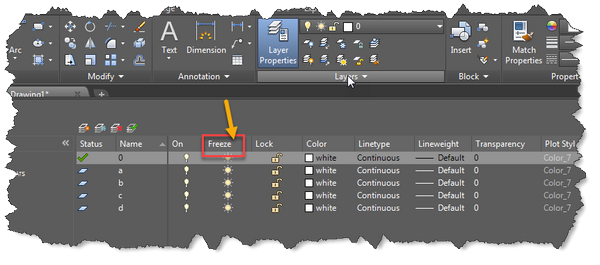
Bên cạnh việc nắm thao tác tạo layer và xóa layer thì bạn cần chú ý đến các tab trong cửa sổ layer properties manager, nhằm giúp cho việc thiết kế bản vẽ được hoàn chỉnh hơn. Cụ thể như sau:
Status: Ấn định layer hiện hành
Name: Tên của layer (Bạn có thể đặt theo mục đích sử dụng của mình).
On: Thể hiện layer nào đang tắt, layer nào đang được bật.
Freeze: Bật và tắt lớp layer (Click vào biểu tượng mặt trời để tắt hoặc bật lớp).
Color: Bôi màu cho layer trong Cad.
Linetype: Định dạng các kiểu đường nét trong layer.
Với những kiến thức về thao tác mở khóa layer và chỉnh sửa Text trong AutoCad chắc chắn sẽ giúp cho việc thiết kế bản vẽ của bạn được chính xác hơn, thành công chinh phục Autocad. Hy vọng rằng bài viết này sẽ giúp ích cho các bạn. Chúc bạn thành công!
Tham khảo thêm
- docx 152 lệnh Autocad cho người mới bắt đầu
- docx 3 Cách chèn Excel vào AutoCAD nhanh chóng nhất
- docx Chuyển Autocad sang PDF và MapInfo 10.5
- doc Hướng dẫn cách tạo layer mới và thiết lập Dim style cho bản vẽ trong Autocad
- doc Các lệnh bóc khối lượng trong Autocad
- doc Hướng dẫn vẽ đường thẳng bằng lệnh Line và một số công cụ hỗ trợ lệnh zoom trong Autocad
- doc Hướng dẫn cách chuyển từ Model sang Layout và cách tạo Layout trong AutoCad
- doc Hướng dẫn lệnh chia đoạn thẳng và lệnh nối 2 đường thẳng trong AutoCad
- doc Hướng dẫn sử dụng lệnh bo tròn và lệnh Rec trong Autocad
- doc Hướng dẫn thiết lập, định dạng cho khung bản vẽ trong Autocad
- doc Hướng dẫn cách vẽ Elip và cung tròn trong Autocad
- doc Hướng dẫn 6 lệnh bắt điểm và lệnh phóng to thu nhỏ trong AutoCad
- doc Hướng dẫn cách scale không thay đổi kích thước và scale 1 chiều trong AutoCad
- doc Hướng dẫn sử dụng 2 lệnh xóa và lệnh chamfer trong AutoCad
- doc Hướng dẫn dùng lệnh nối Line thành Polyline và lệnh đo kích thước trong AutoCad
- doc Hướng dẫn dùng lệnh kéo dài đường thẳng và lệnh offset trong AutoCad
- doc Hướng dẫn vẽ đường thẳng vuông góc và lệnh kéo dãn đối tượng trong AutoCad
- doc Hướng dẫn sử dụng lệnh Xoay và cách dùng lệnh che đối tượng trong Autocad
- doc Hướng dẫn sử dụng lệnh dim liên tục và vẽ mặt cắt trong AutoCad bằng lệnh Hatch
- doc Hướng dẫn 2 lệnh lọc đối tượng và 2 cách xuất tọa độ trong AutoCad
- doc Hướng dẫn dùng lệnh Array và lệnh Polyline trong AutoCad
- doc Hướng dẫn sử dụng lệnh Fillet và lệnh Trim trong AutoCad
- doc Hướng dẫn chỉnh sửa block attribute và cách khóa bản vẽ AutoCad
- doc Hướng dẫn che đối tượng và thiết lập Text style trong AutoCad
- doc Hướng dẫn scale một đối tượng và dùng lệnh Group trong AutoCad



